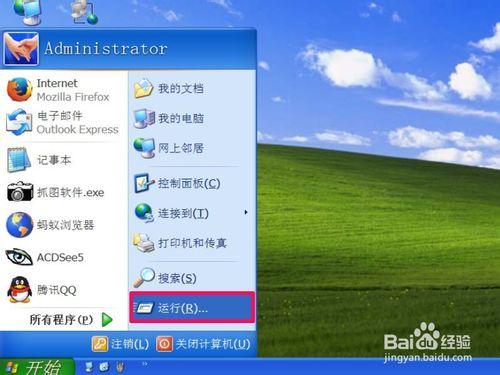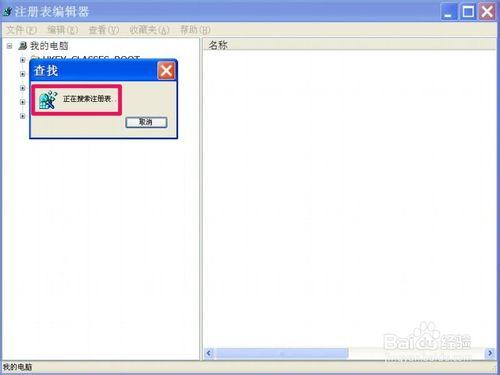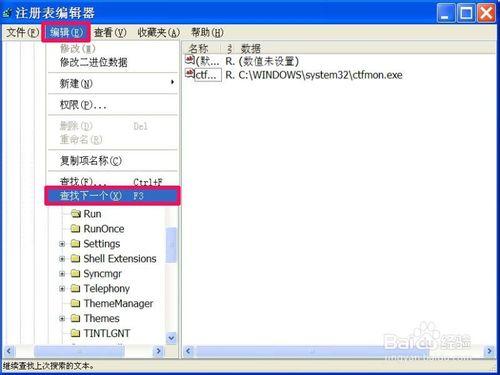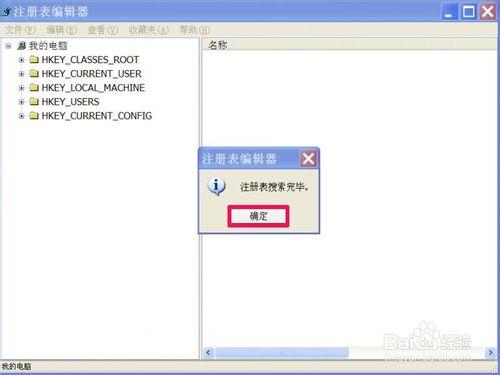如何在登錄檔中進行查詢?
經常碰到網友提問,電腦一開機,就會彈出一些提示,說某個檔案找不到,可是,找又找不到,不知如何是好。
其實,這都是某些軟體被解除安裝後,留下的殘餘,一般是保留在登錄檔中某一個項中,象這樣的問題,可以到登錄檔去找,因為登錄檔很龐大,要找一個專案非常難,必須採用查詢的方法,如何在登錄檔中進行“查詢”。本文就介紹查詢方法
工具/原料
電腦
方法/步驟
在登錄檔中進行查詢的步驟:
1,要搜尋登錄檔,必須先進入登錄檔,進入方法,在開始選單中開啟“執行”,也可以直接按Win+R啟動執行。
2,在開啟的執行框中,輸入regedit命令,按確定,
3,這就進入了登錄檔,進入之後,點選單上的“編輯”,在開啟的下拉選單中選擇“查詢”。
4,查詢的方法如下:
一,先把游標穩到最上面的“我的電腦”處,表示從最上在往下查詢。這個必須在彈出查詢框之前就要選定好,彈出之後就無法移到了。
二,在"查詢目標"填入要查詢的關健詞,如:提示中那個找不到的檔名,所以填入DINPUT8.DLL。
三,在”檢視“下,有三個複選框,如果知道是什麼項還是值還是資料,可以勾選其中某項,這樣查詢速度比較快,如果不知道,可以全部勾選,但查詢比較慢。
四,全字匹配這一項,一般不勾選。
五,點選"查詢下一個",即開始查詢。
5,查詢的時間根據登錄檔的大小,還有這個關健存放的位置等等,短的一二分鐘,長的要十多分鐘。
6,查詢到以後,便可以刪除這一項。
7,但很多人都說找不到,其實,要把名稱,型別,資料的間隔拉開,如下圖,才能看到整個資料,才能看到那個關健詞,然後在這一項上右鍵,選刪除即可。
8,刪除了這一項以後,還要查詢,再按”編輯“下的”查詢下一個“,或者直接按F3鍵,查詢到以後,刪除,找到的全部刪除,直到查詢全部結束。
注意事項
如果怕刪錯,可以提前備份登錄檔,以便恢復。